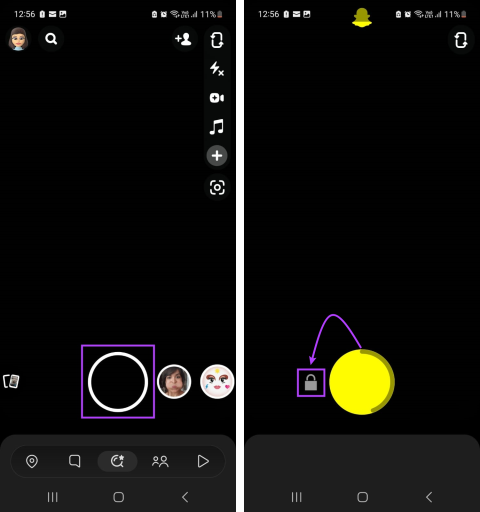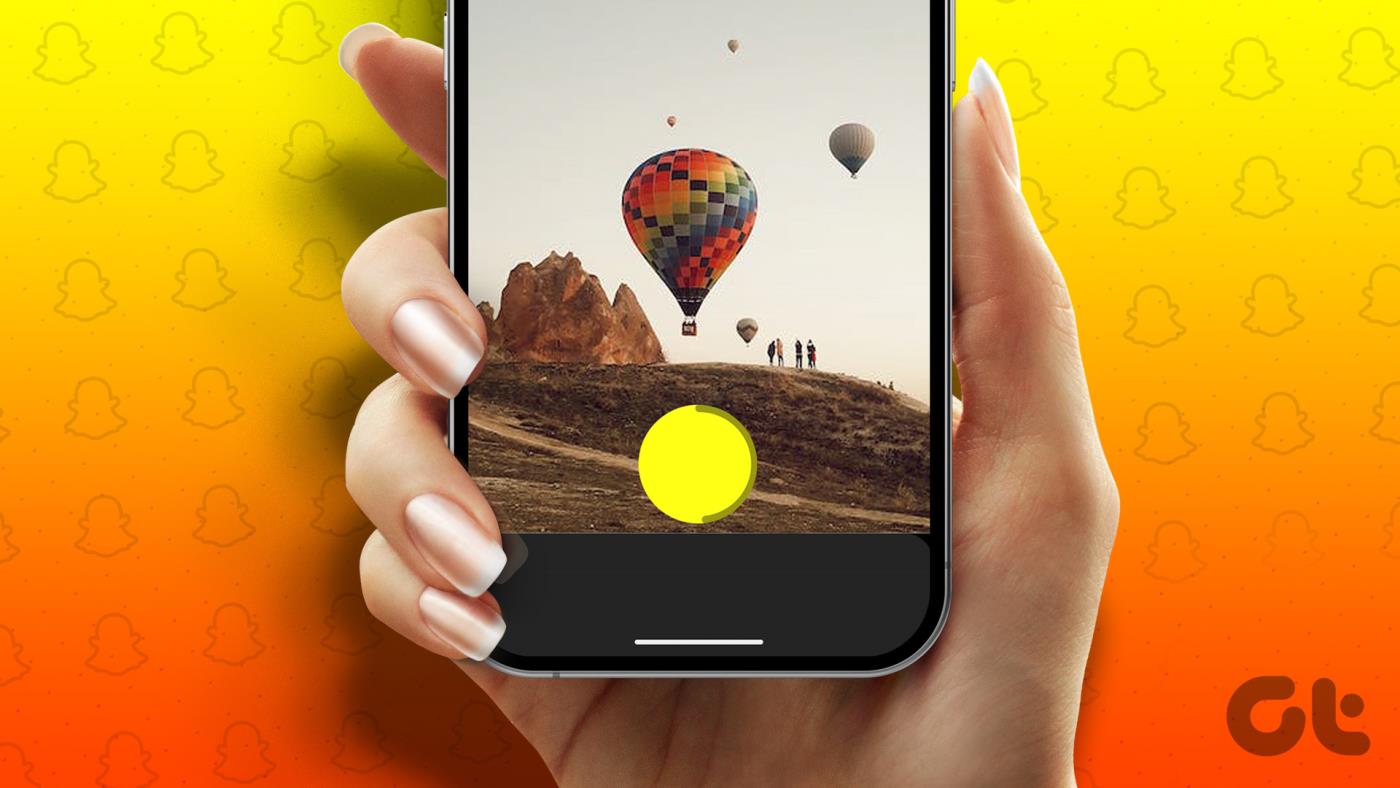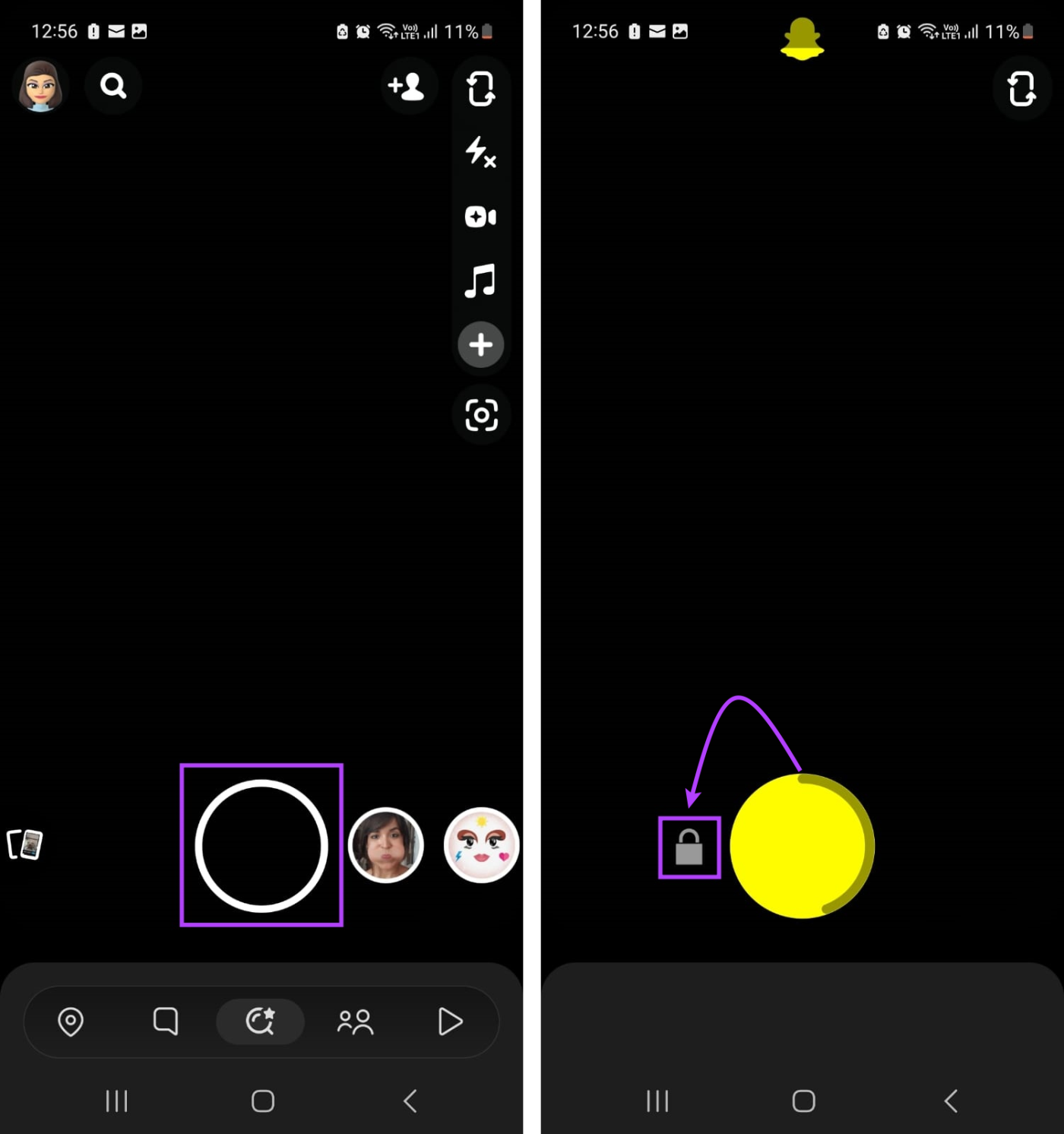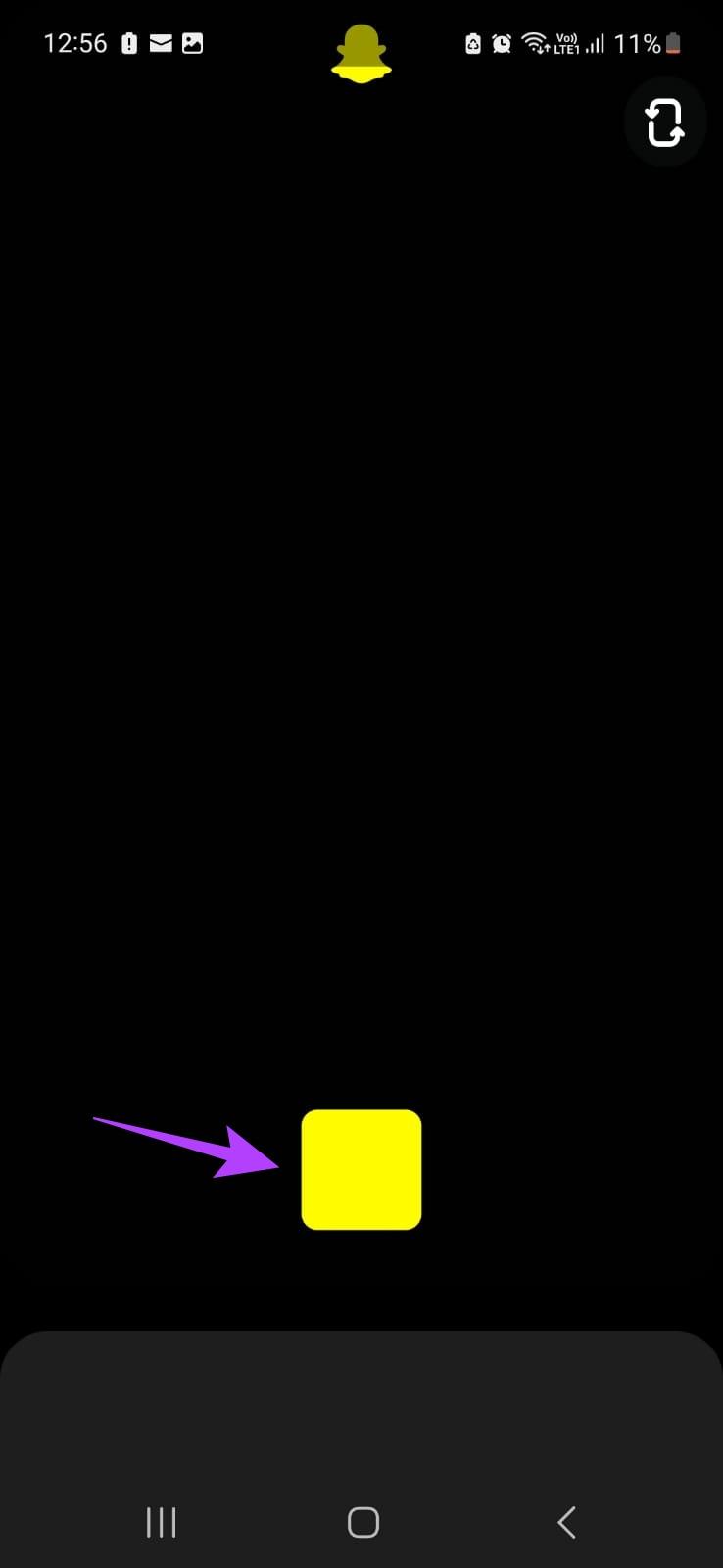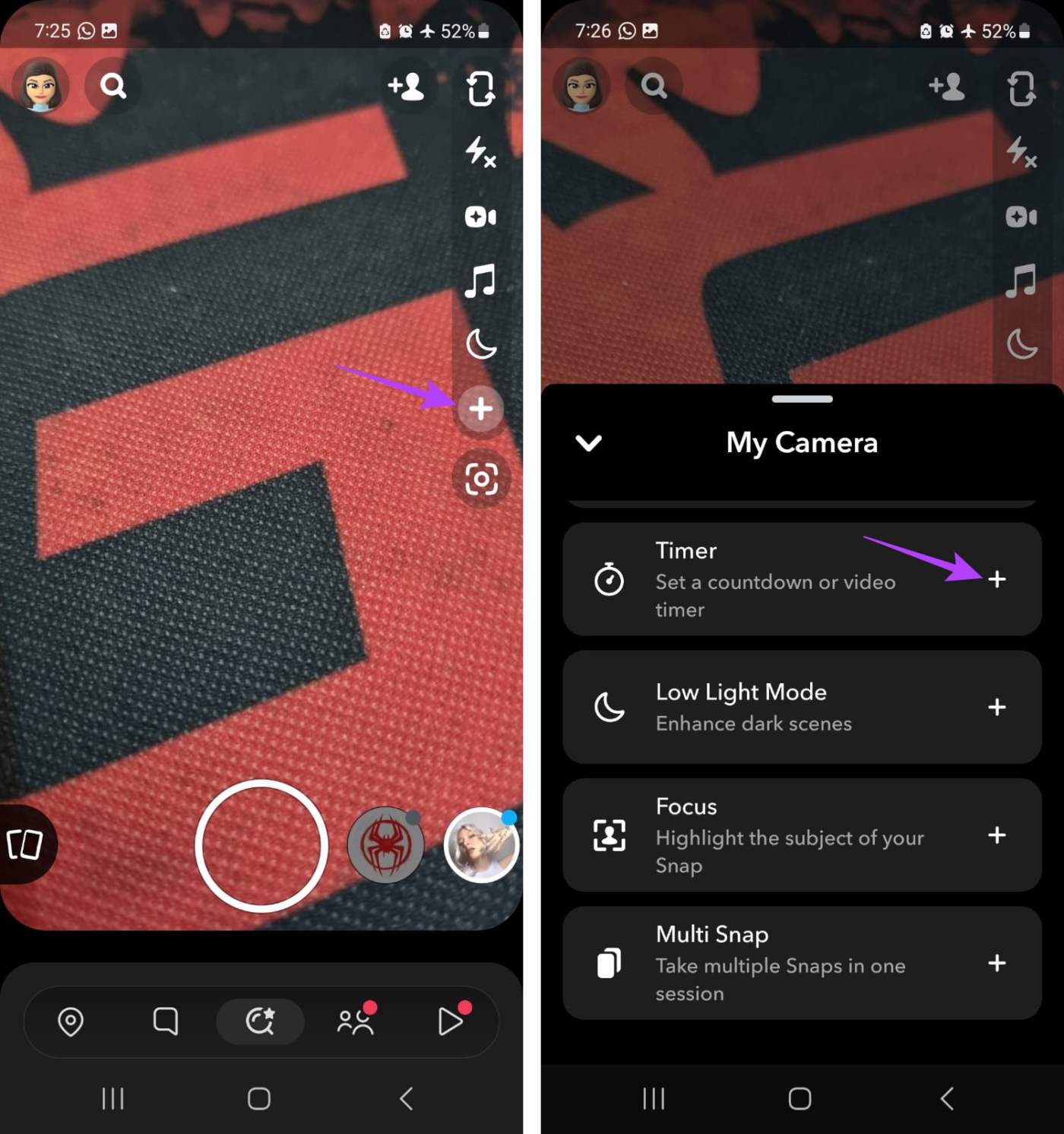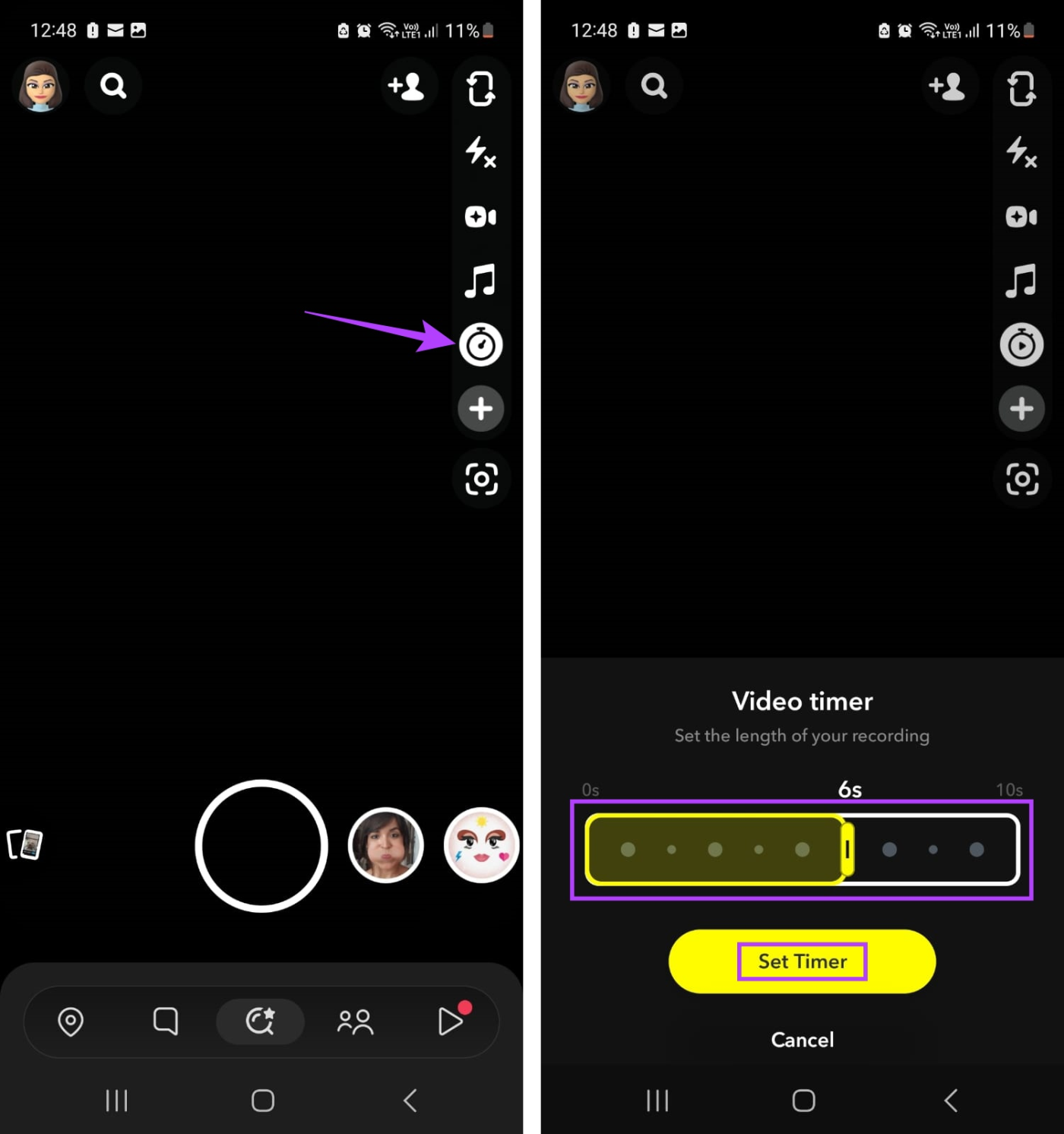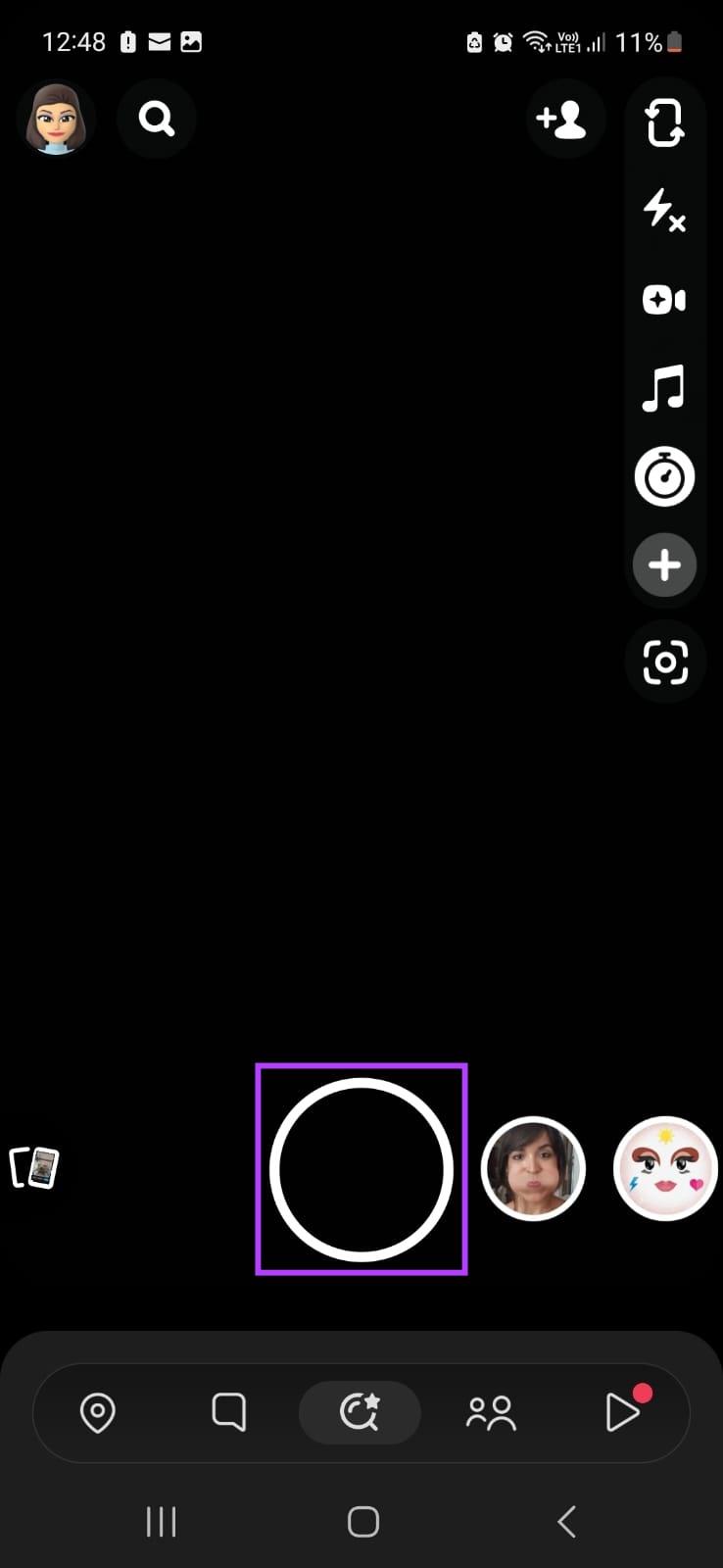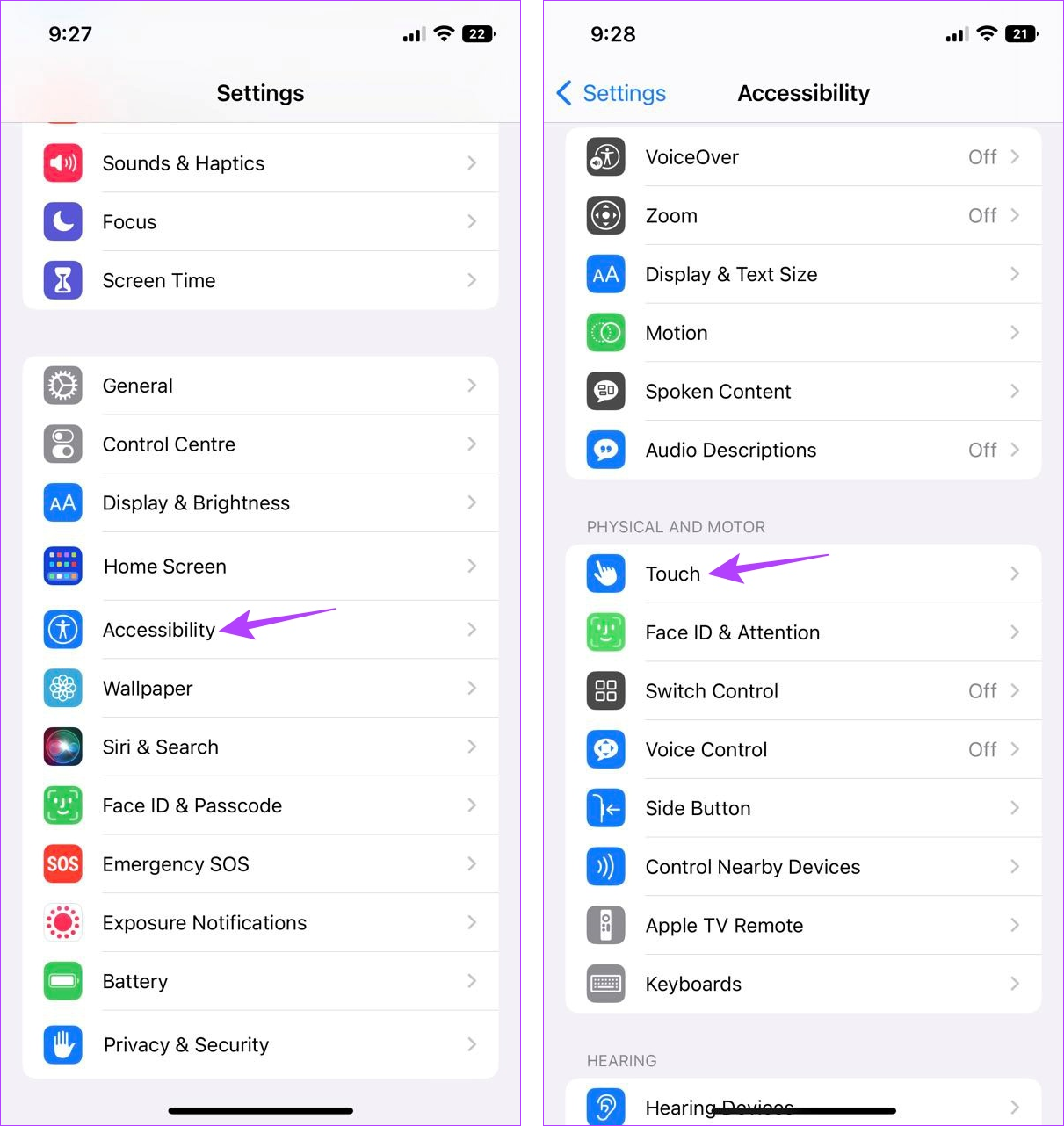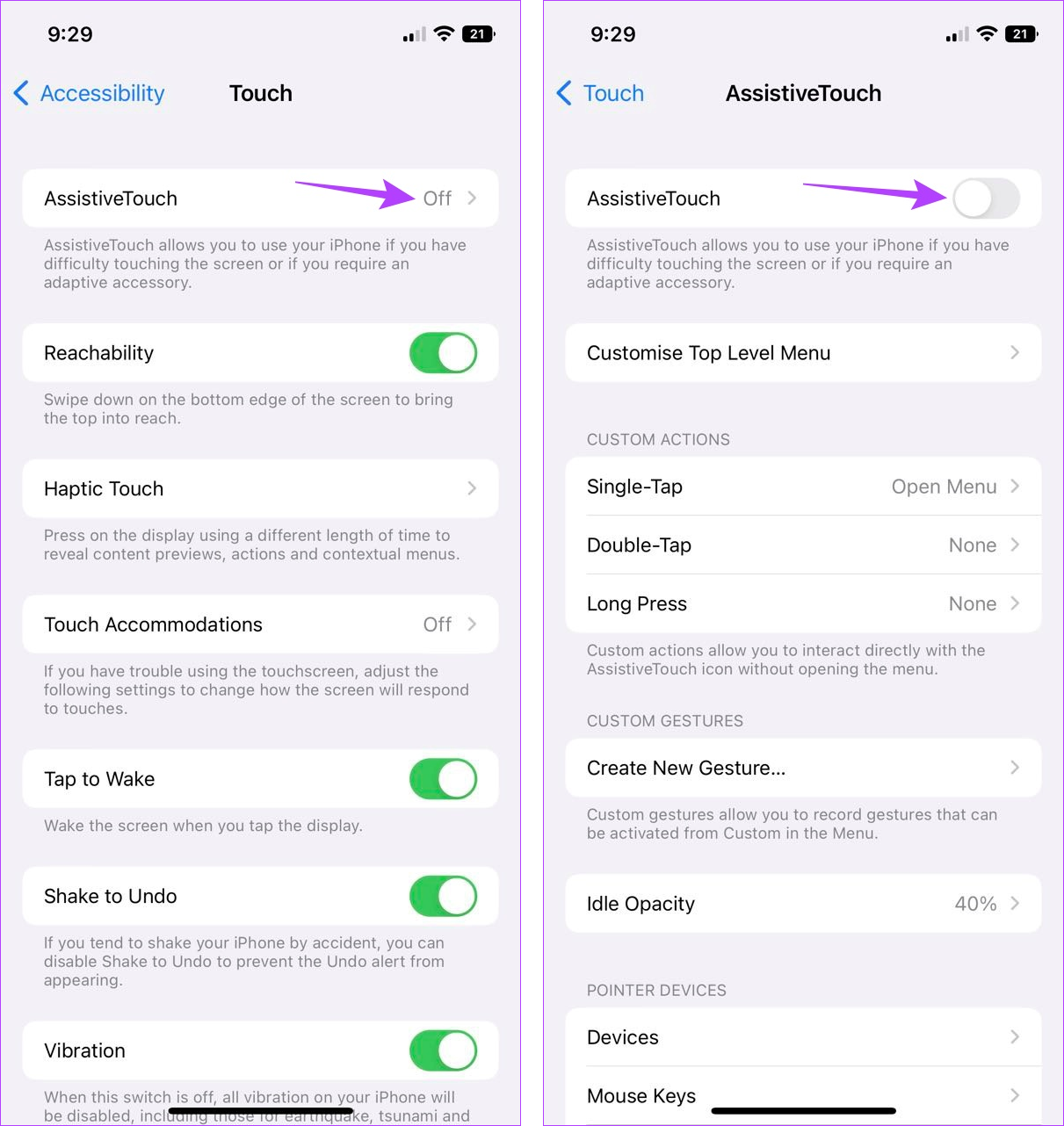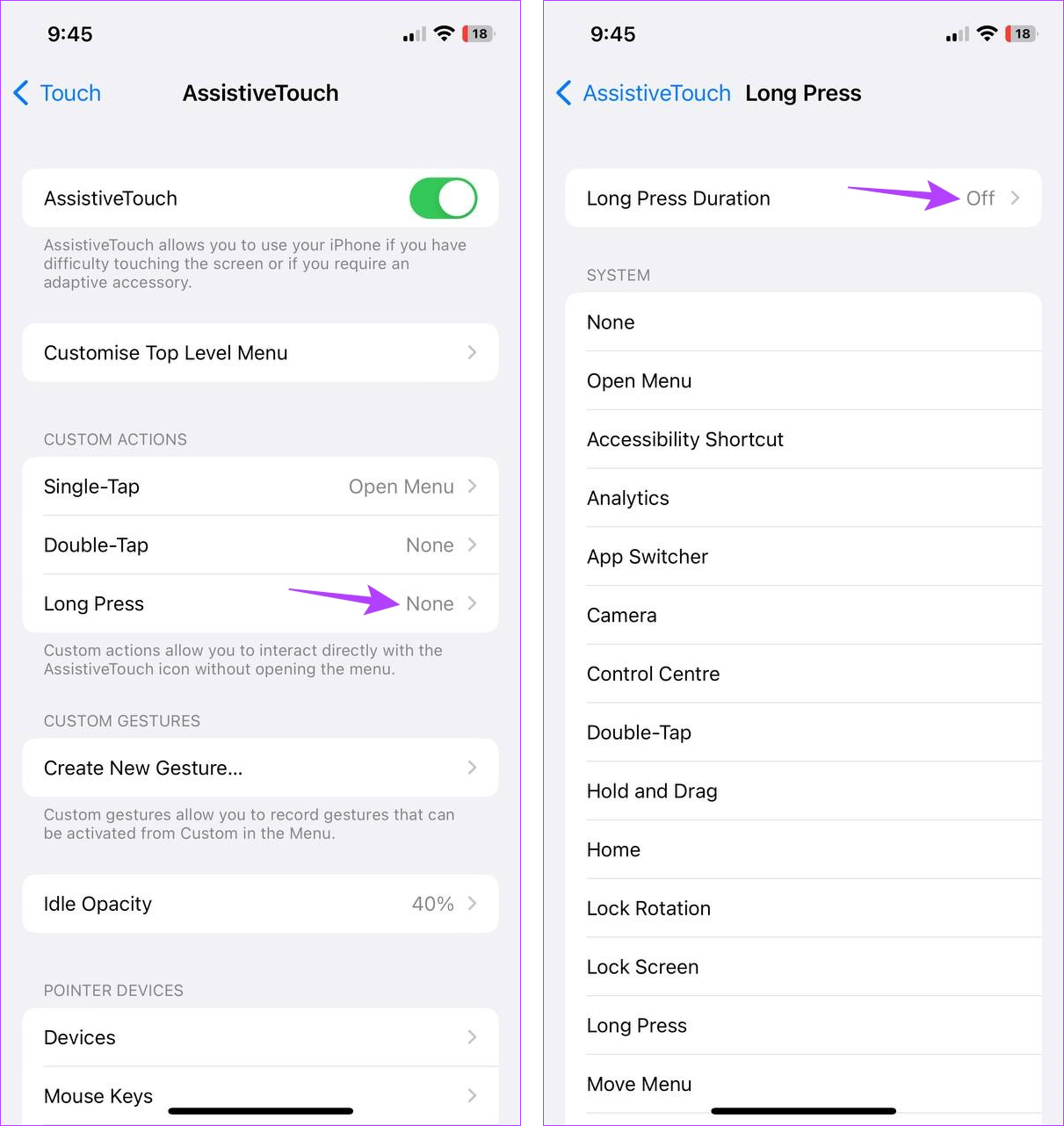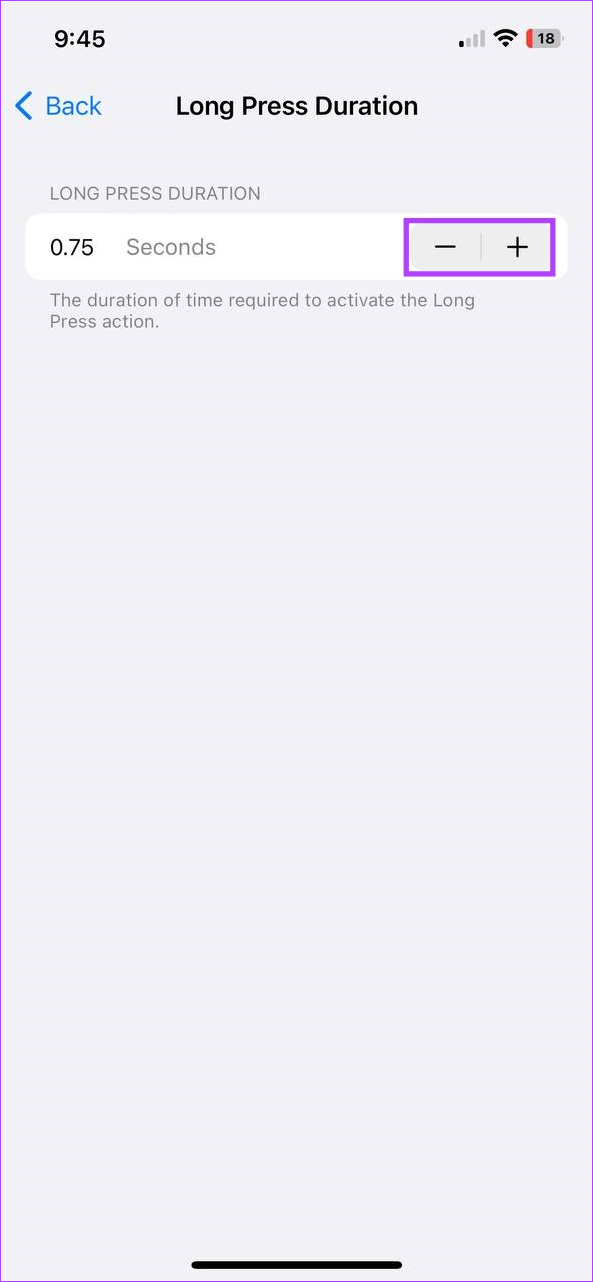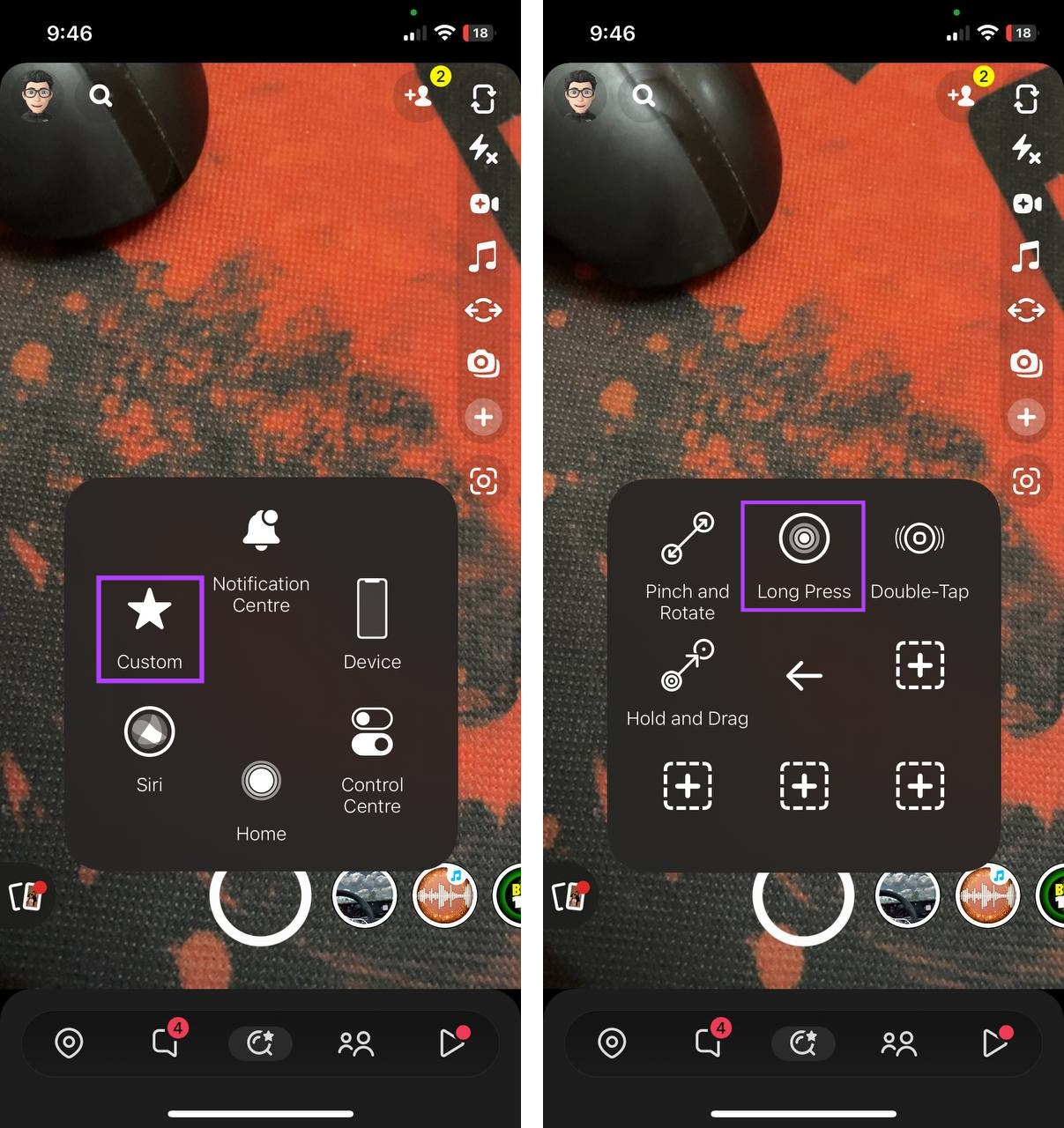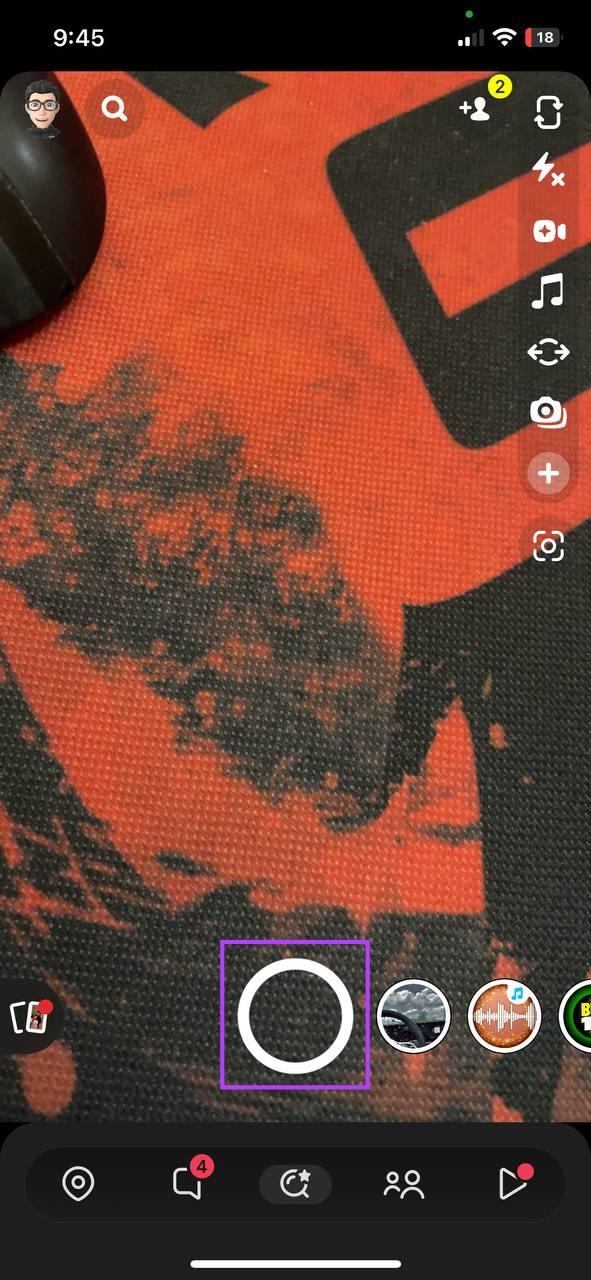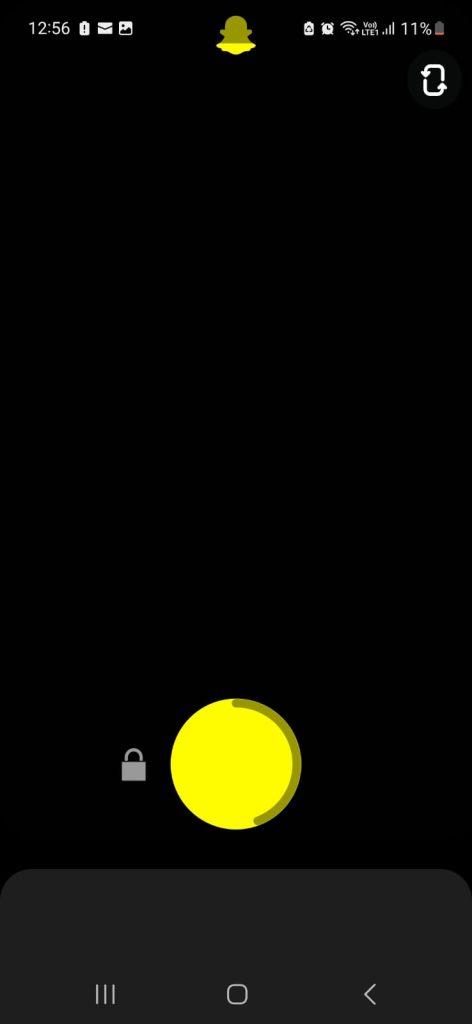Snapchat のスナップやストーリーは、その日の考えやトリビアを友達と共有するのに最適な方法です。しかし、特にSnapchatでビデオストーリーを録画することを好む場合、指の疲労は現実のものです。しかし、ボタンを押さずにSnapchatで録音する方法はあるのでしょうか?確認してみましょう。
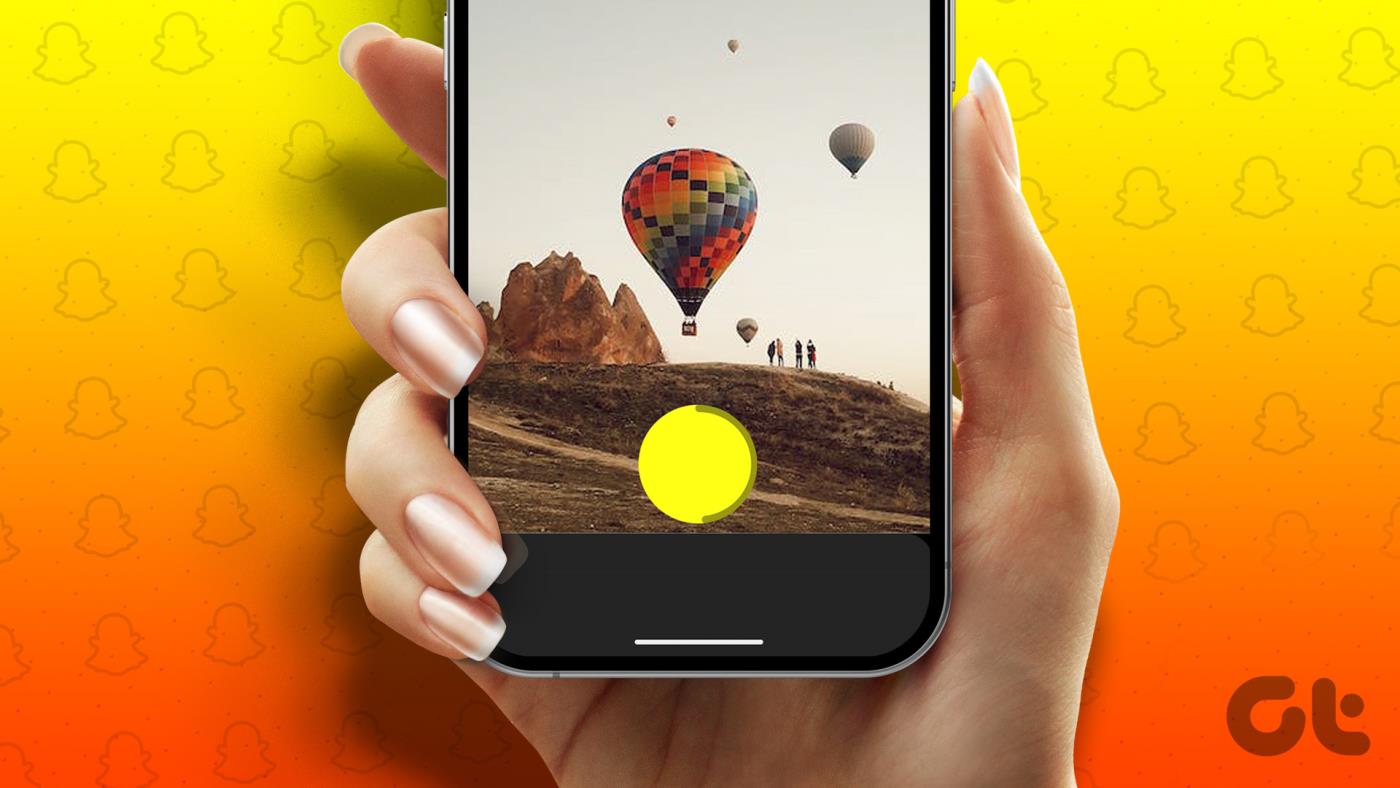
Snapchat にはデフォルトのハンズフリー モードがありませんが、特定の方法により、ボタンを押したままにせずに Snapchat で録音できるようになります。その 1 つは、ラバー バンドとデバイスの音量ボタンを使用することです。興味をそそられましたか?さらに詳しく知りたい方は読み続けてください。
1. 録音時にロックアイコンを使用する
専用の自動モードがなくても、ロック機能を使用してハンズフリーでビデオを録画できます。こうすることで、録画を開始したら機能をロックし、録画ボタンを押し続けなくても Snapchat で最大 60 秒間録画できるようになります。その方法は次のとおりです。
ステップ 1:スナップチャットを開きます。
ステップ 2:次に、カメラボタンを長押しします。
ステップ 3:鍵アイコンが表示されたら、指を鍵アイコンまでスライドさせます。
これで指を離しても、Snapchat はビデオの録画を続けます。
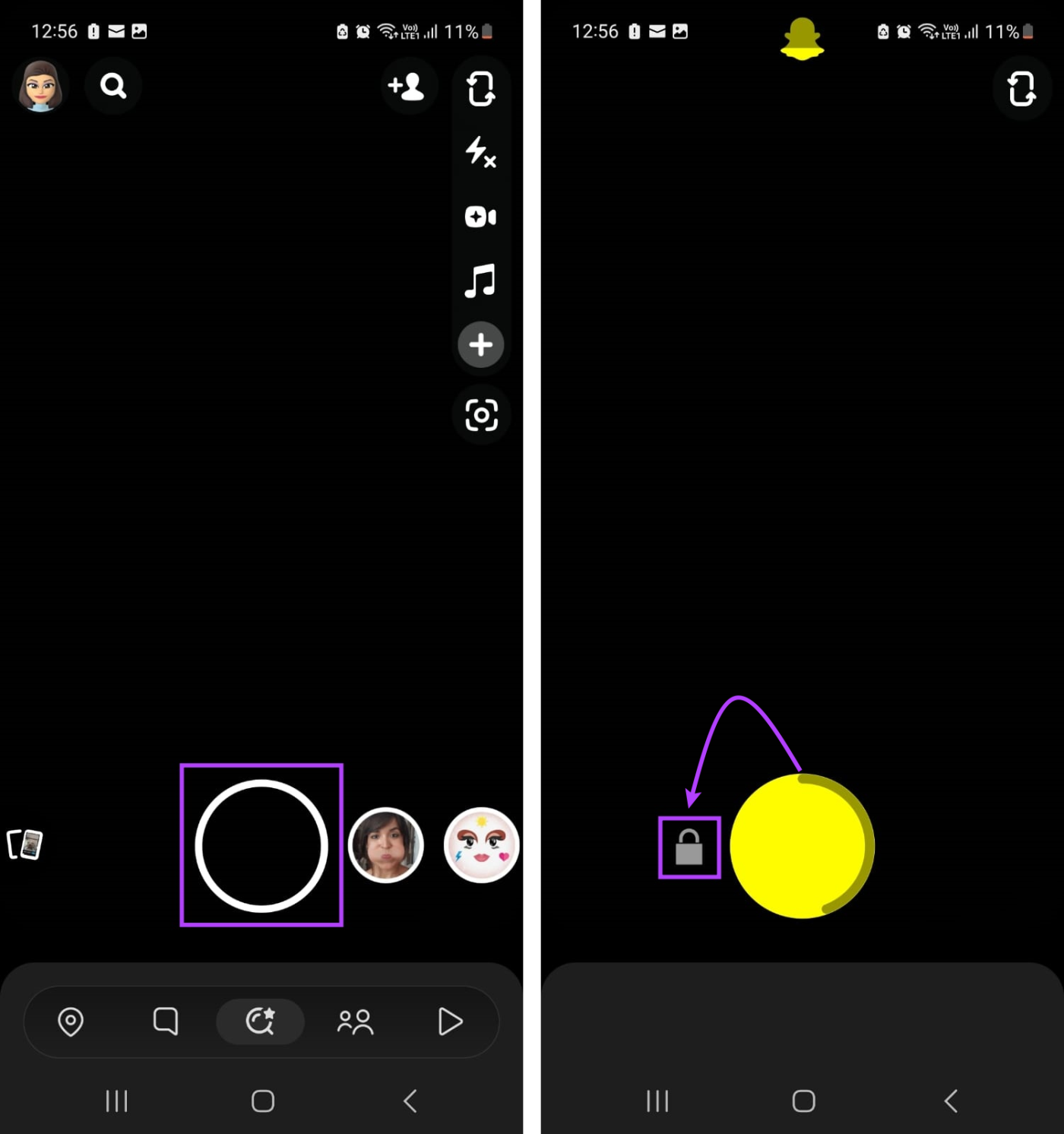
ステップ 4: 60 秒のマークより前に作業が完了した場合は、「停止」ボタンをタップします。
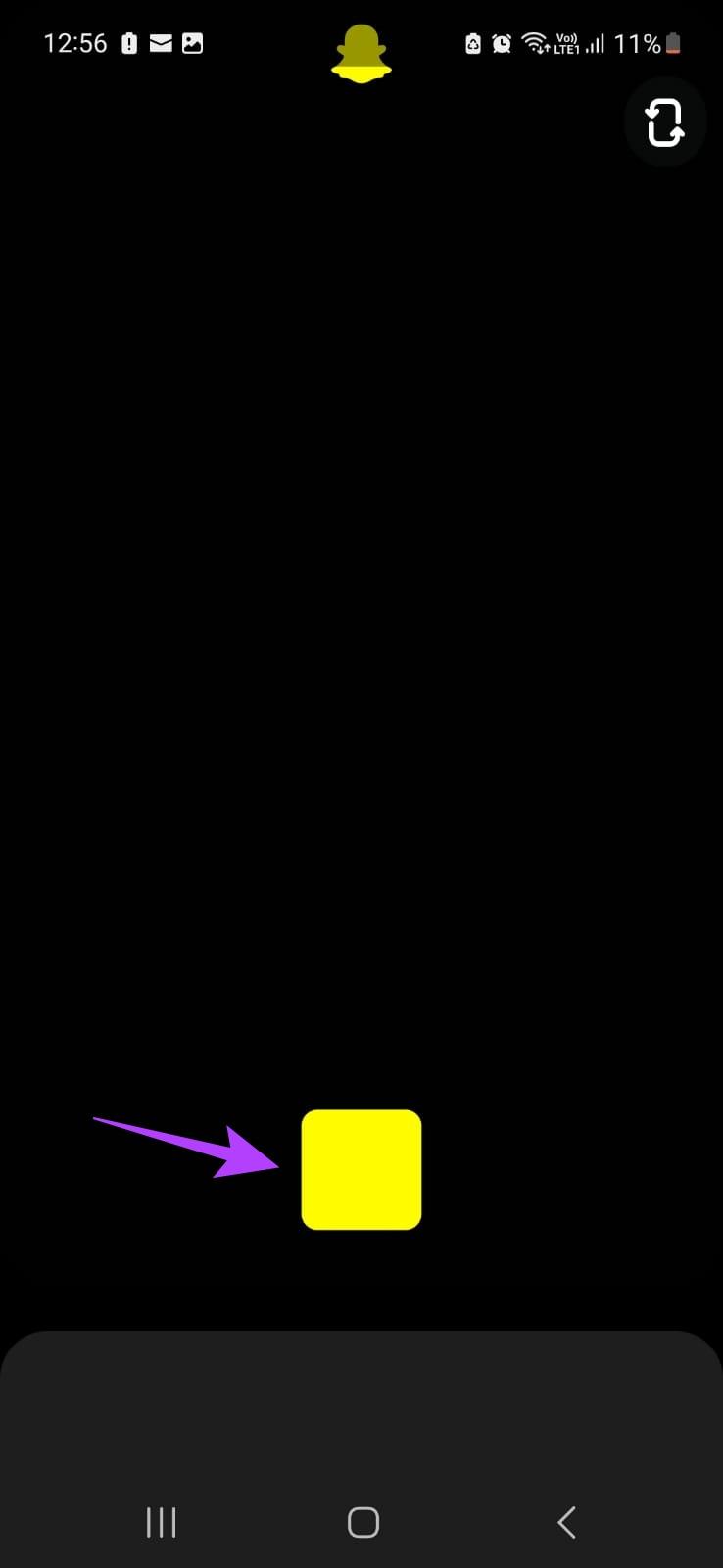
録画が停止したら、利用可能なオプションを使用してビデオを編集し、必要に応じて投稿します。
ヒント: Snapchat カメラの使用中に問題が発生した場合は、Snapchat カメラが動作しない問題の修正に関する記事を参照してください。
2. タイマーを設定してSnapchatでハンズフリーで録音する
Snapchatではタイマーを設定することもできます。設定したら、カメラボタンをタップするとタイマーがトリガーされます。ただし、タイマーの最大継続時間は 10 秒です。これを超えると、録音を再度開始する必要がある場合があります。
ここでは、Snapchat でタイマーを設定して使用する方法を段階的に説明します。
ステップ 1: Snapchat を開き、+ アイコンをタップします。
ステップ 2: [タイマー] までスクロールし、[+] アイコンをタップします。
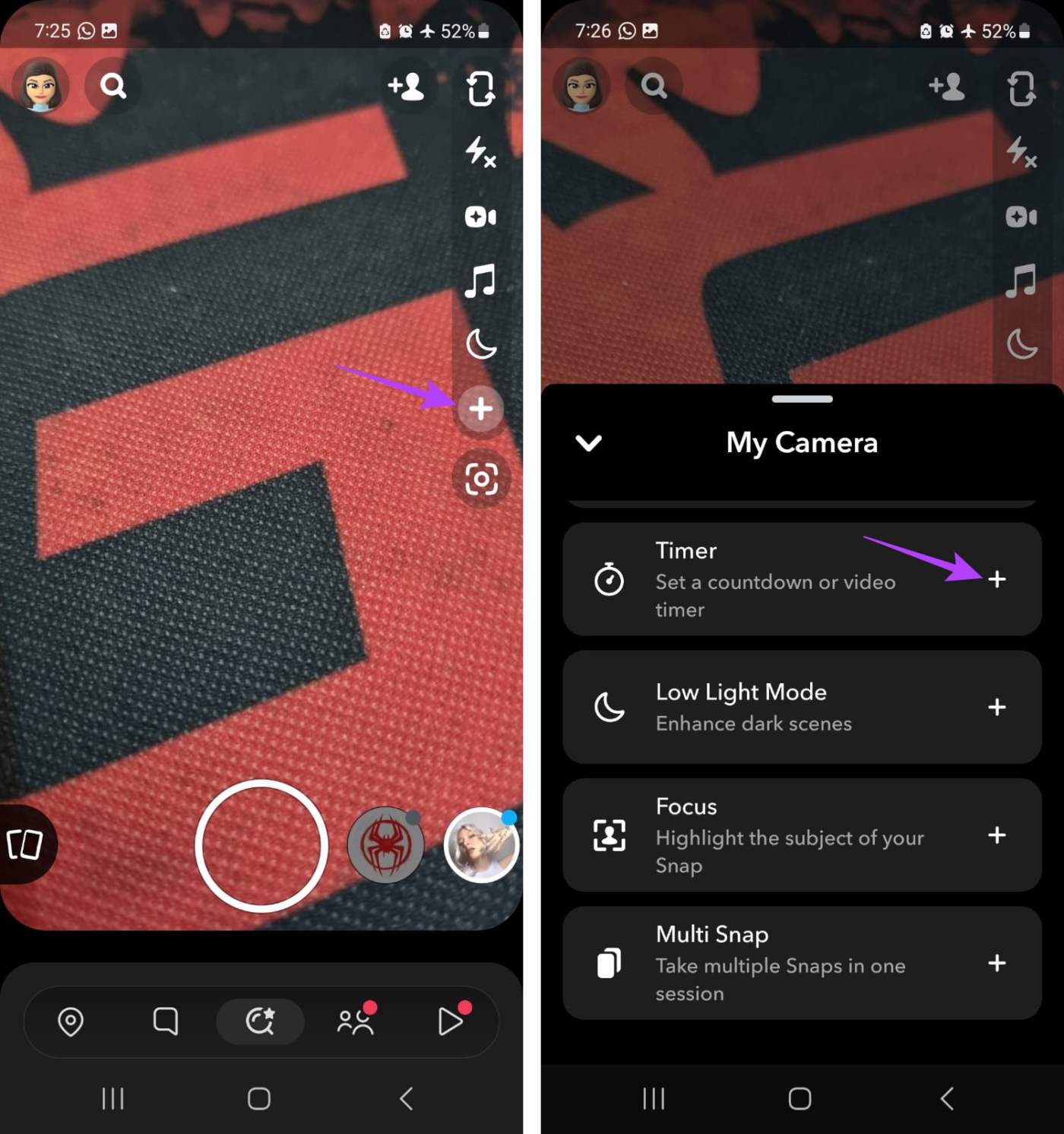
ステップ 3:次に、タイマー アイコンをタップします。
ステップ 4:ここでは、ビデオ タイマー スライダーを使用してタイマーの継続時間を設定します。
ステップ 5:完了したら、「タイマーを設定」をタップします。
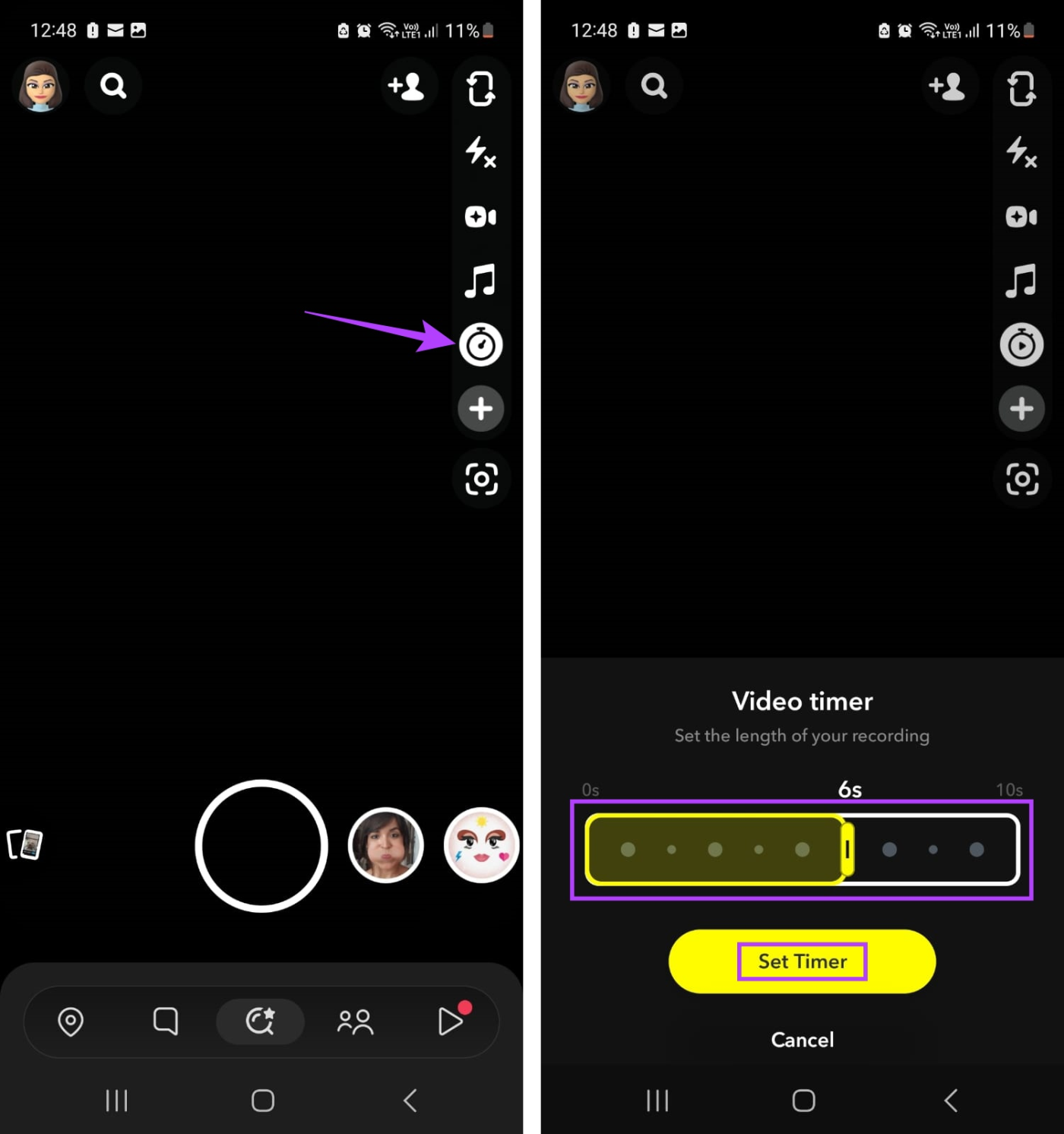
ステップ6:次に、「カメラ」ボタンをタップします。
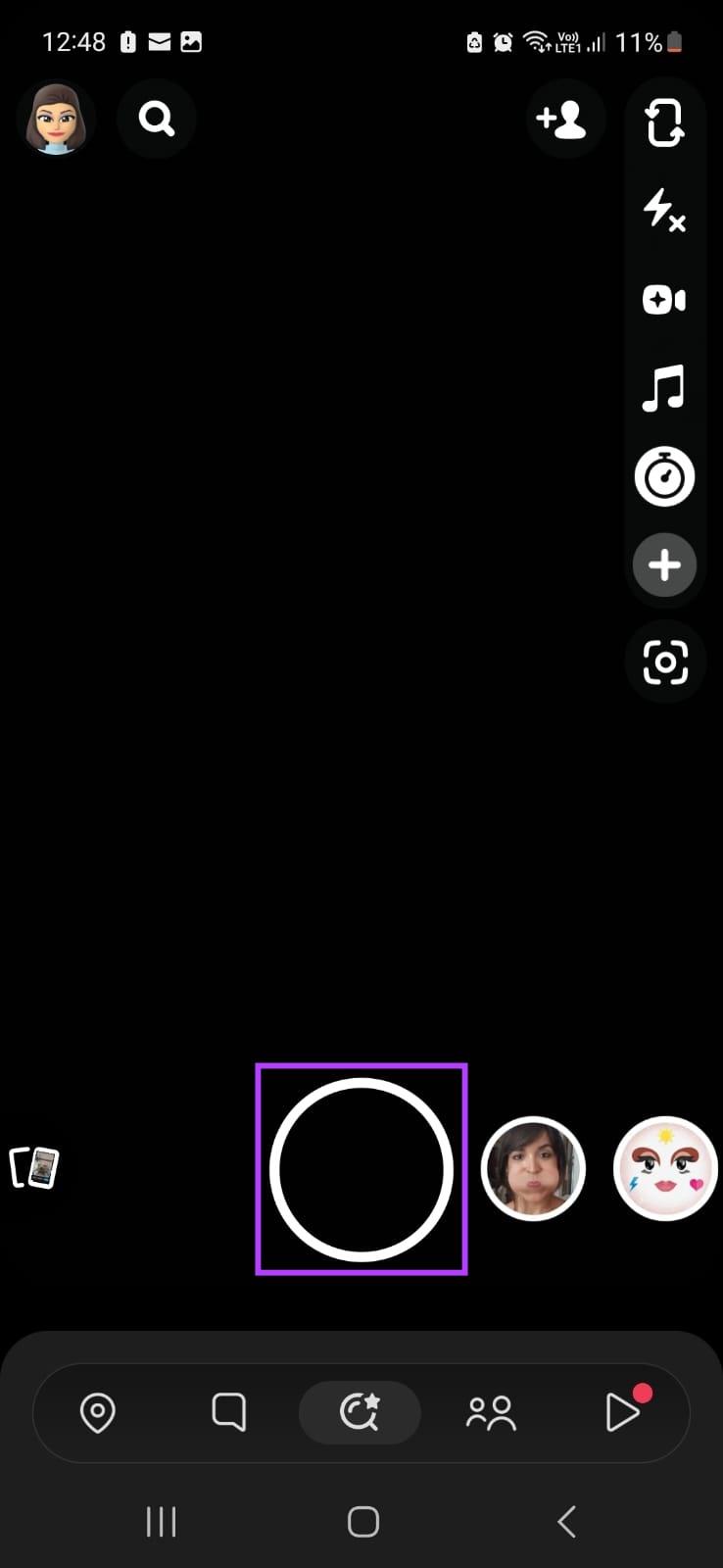
カウントダウンの後、Snapchat はタイマーの持続時間に従って自動的に記録を開始します。
こちらもお読みください:複数のカメラロール写真をSnapchatストーリーに追加する方法
3. iOS でのジェスチャーの使用
iOS デバイスには、長押しやダブルタップなどの基本的なタスクを実行できる一連の事前に入力されたジェスチャが付属しています。したがって、長押しジェスチャのカスタム期間を設定し、それを使用して Snapchat でハンズフリーで録音することができます。以下の手順に従ってください。
パート 1: 新しいジェスチャを作成する
ステップ 1: [設定] を開き、[アクセシビリティ] をタップします。
ステップ 2:下にスクロールして、「タッチ」をタップします。
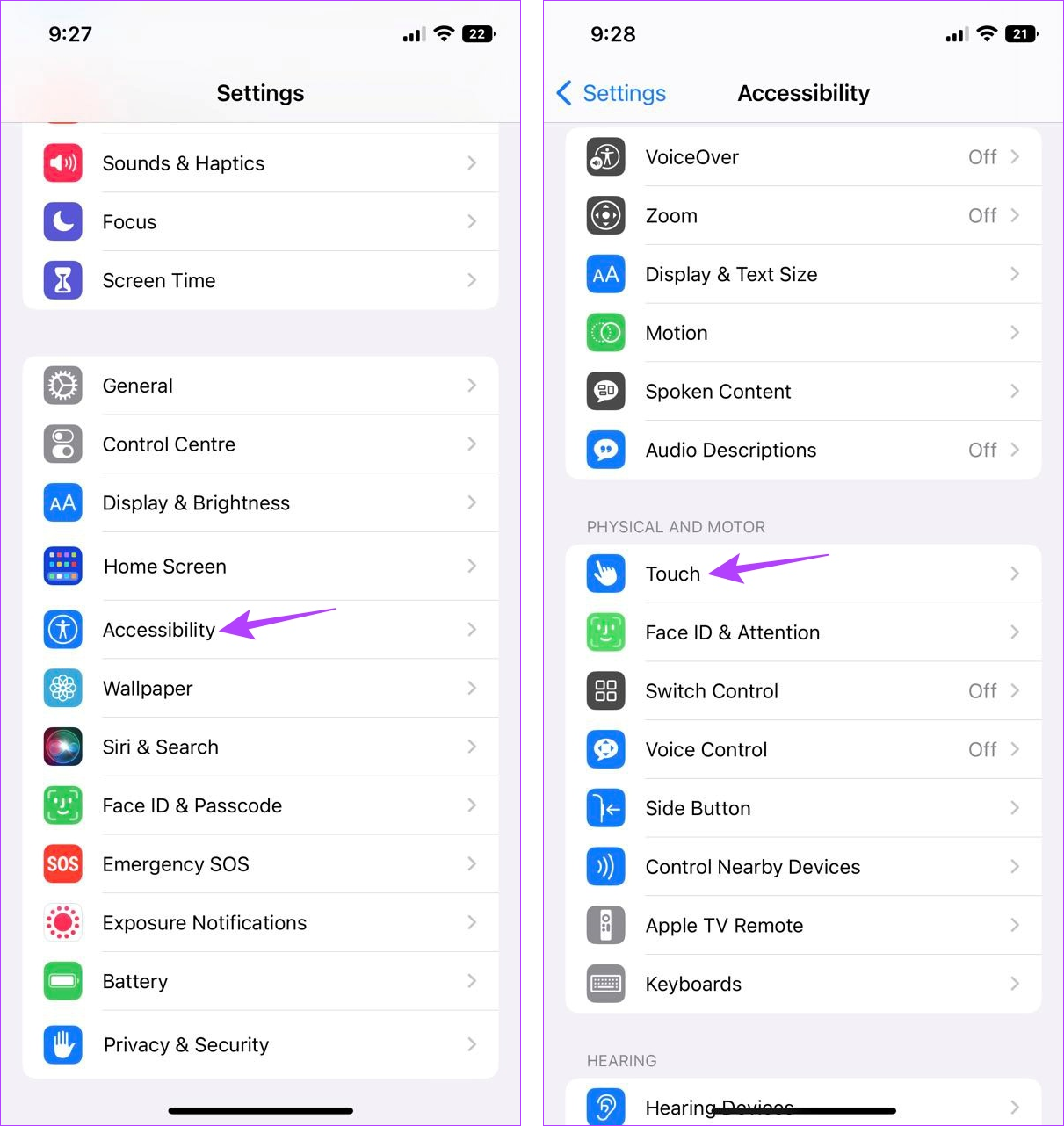
ステップ 3:次に、「AssistiveTouch」をタップします。
ステップ 4:まず、AssistiveTouch トグルをオンにします。
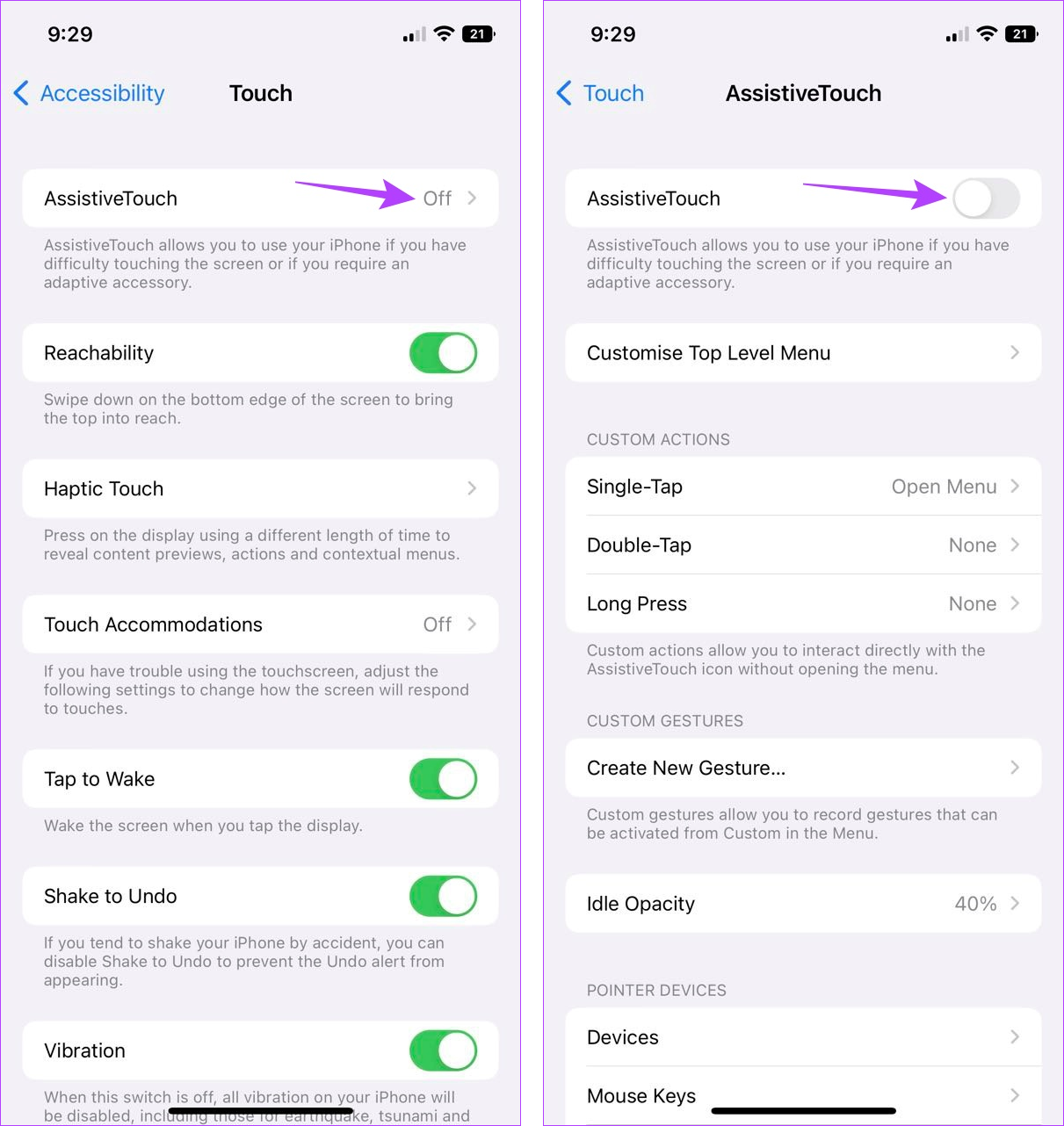
ステップ 5:次に、[カスタム アクション] で、[長押し] をタップします。
ステップ6:ここで、「長押し時間」をタップします。
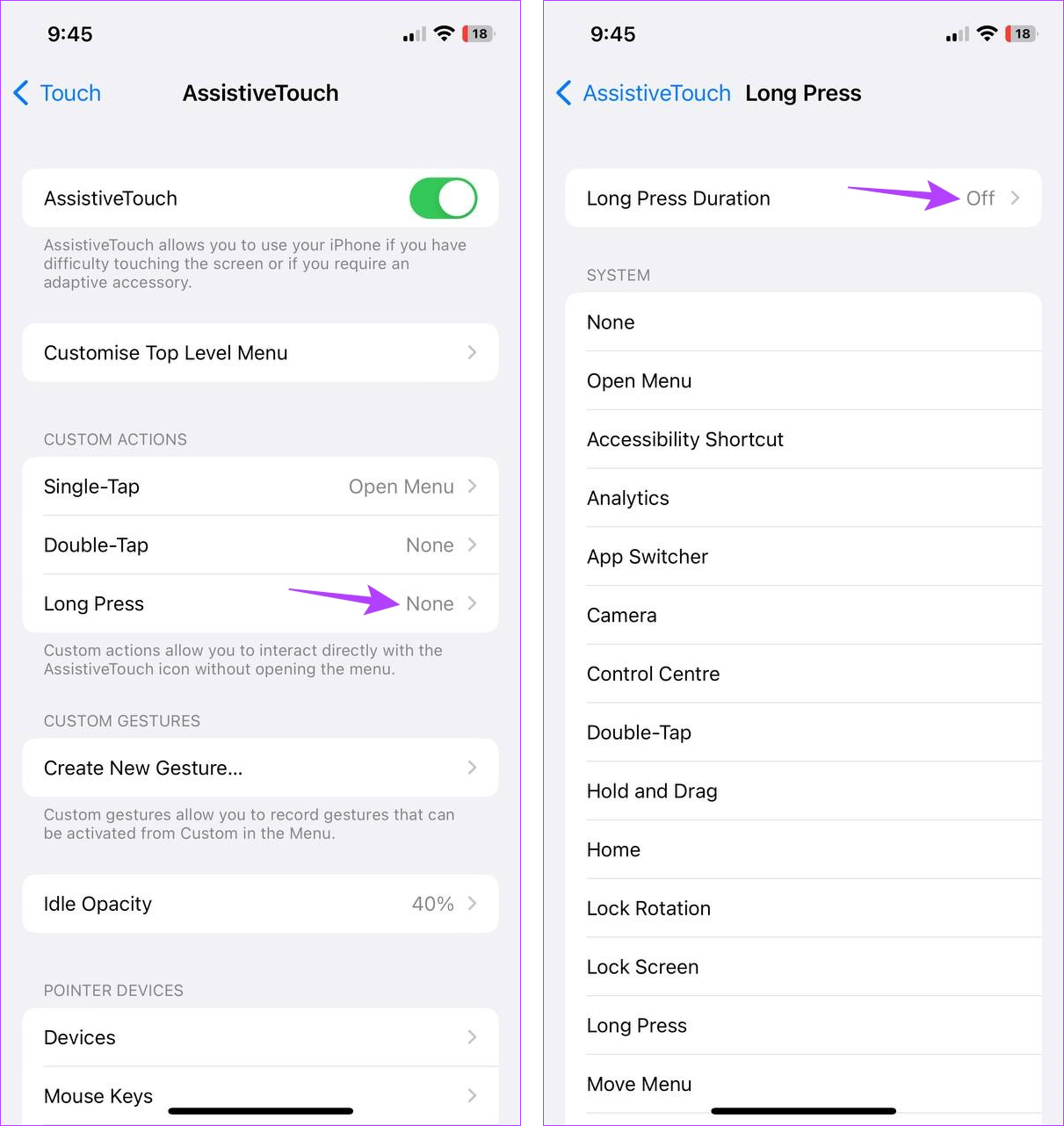
ステップ 7: – および + ボタンを使用して、好みに応じて長押し時間を増減します。
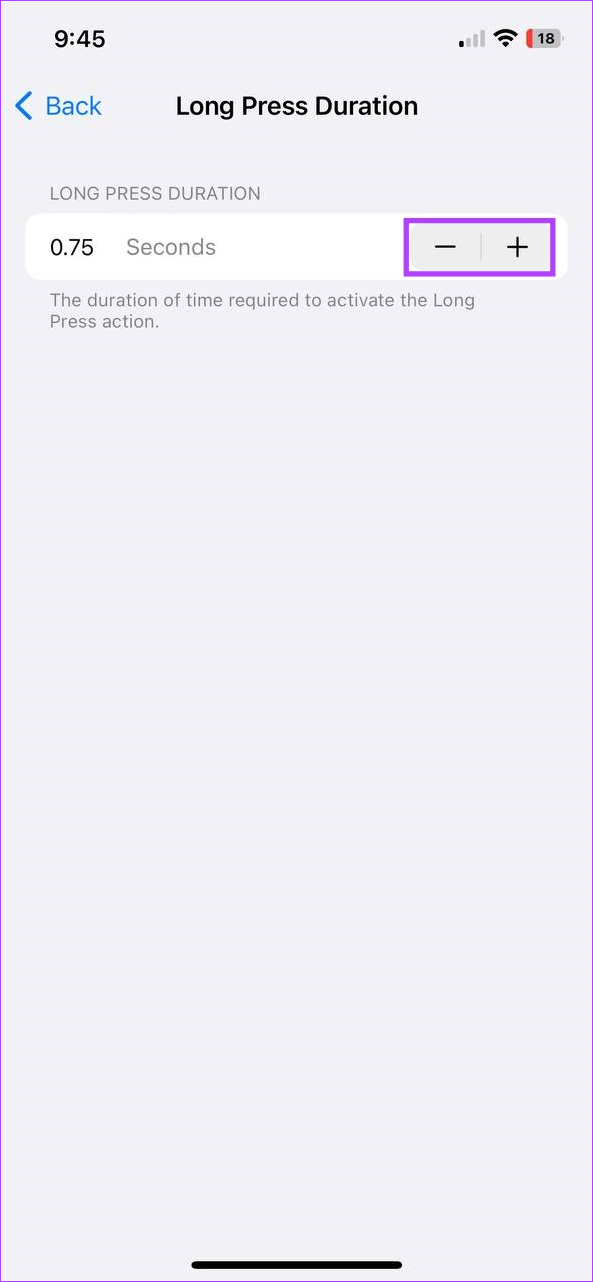
ジェスチャーの継続時間を設定したら、Snapchat アプリでそれを使用します。その方法は次のとおりです。
パート 2: ジェスチャーを使用する
ステップ 1: Snapchat を開き、AssistiveTouch をタップします。
ステップ 2:メニューオプションが表示されたら、「カスタム」をタップします。
ステップ 3:ここで、「長押し」をタップします。
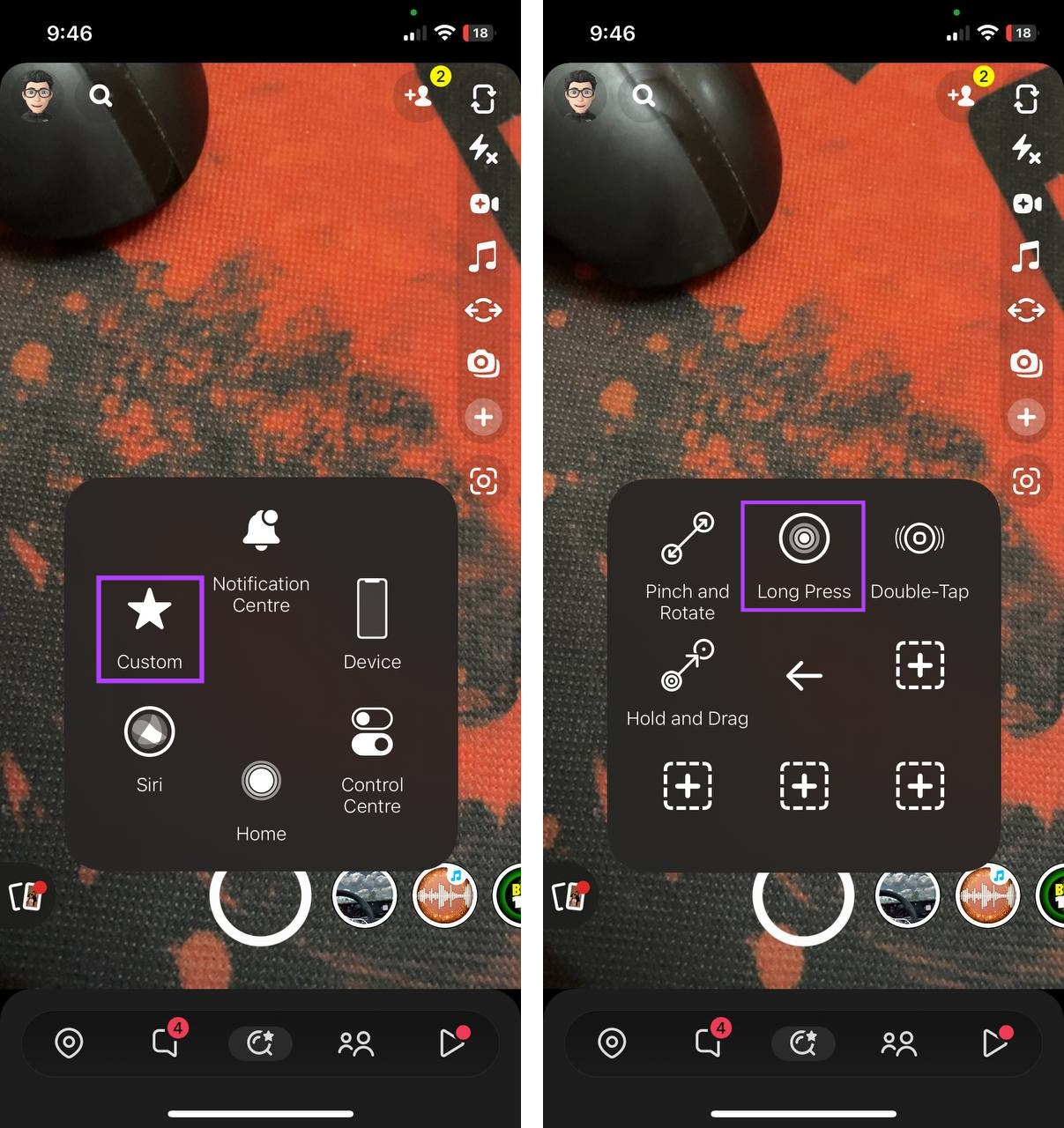
ステップ 4:次に、ジェスチャをカメラ ボタンの上に置きます。
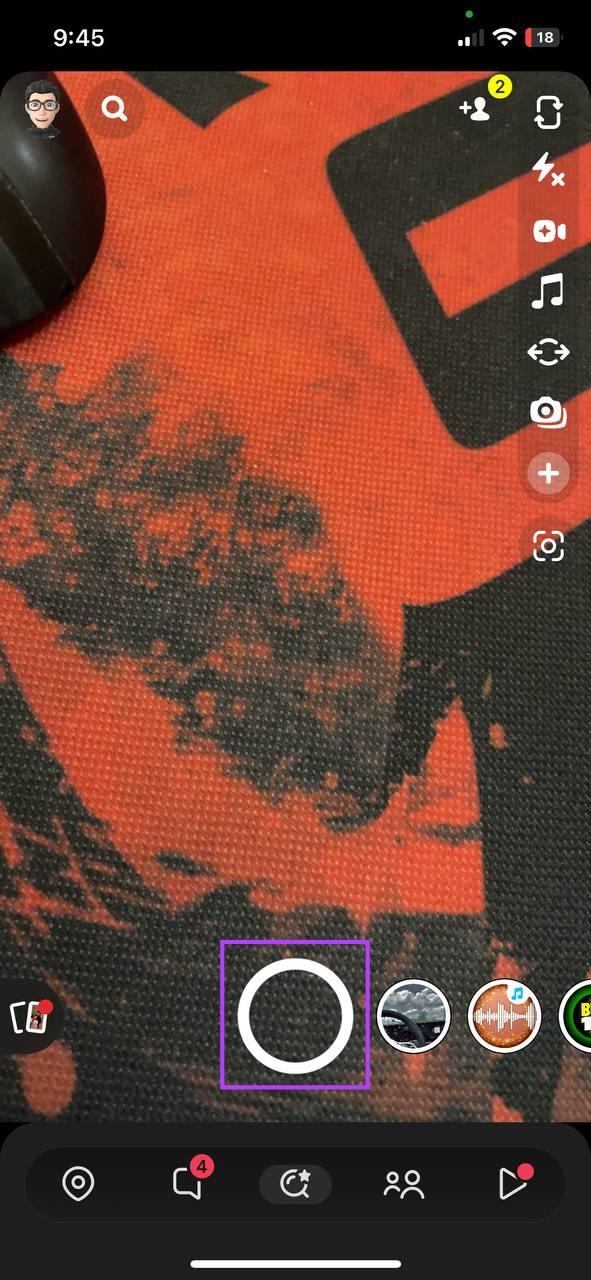
これにより、Snapchat でボタンを押したままにせずに録音できるようになります。
Android デバイスではジェスチャを使用する際の柔軟性はそれほど高くありませんが、これを回避する方法があります。 Snapchat では、いずれかの音量ボタンを使用して録音できるため、いずれかのボタンを押し続けることができれば、自動的に録音が開始されます。
ここでゴムバンドの出番です。Android デバイス全体に伸びるのに十分な固さのゴムバンドを用意するだけです。次に、どちらかの音量ボタンのラバー バンドの上にスライドさせて、Snapchat で手を使わずに録音します。その方法は次のとおりです。
ステップ 1: Android デバイスで、ゴムバンドを電話の周りに伸ばします。
ステップ 2:次に、ゴムバンドを音量ダウン ボタンまたは音量アップ ボタンの上にスライドさせます。
ステップ 3:準備ができたら、Snapchat アプリを開きます。
ステップ 4:アプリが開いたら、すぐに録音が開始されます。
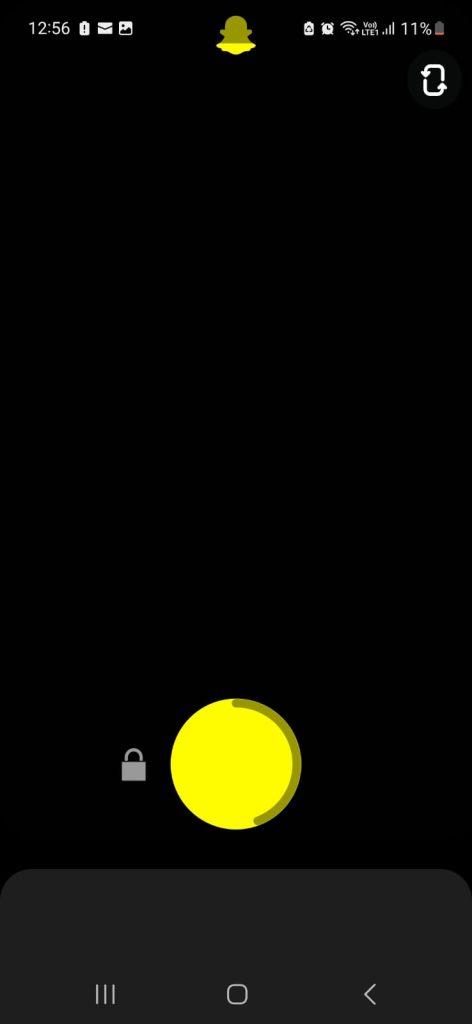
これにより、Snapchat Android アプリで 10 秒以上のハンズフリー録音が簡単に可能になります。
Android および iOS で Snapchat を使用する場合の FAQ
1. Snapchat にプライベートなストーリーを残せますか?
ストーリーを開き、プライベートストーリーを長押しします。次に、「ストーリー設定」>「非公開ストーリーを離れる」>「退出」をタップします。これにより、Snapchat にプライベートなストーリーを残すことができます。
2. Snapchat でカメラの遅延が発生した場合はどうすればよいですか?
Snapchat カメラの使用に問題がある場合は、モバイル デバイスを再起動してみてください。問題が解決しない場合は、Snapchat アプリを強制的に終了して再起動することもできます。より詳細な方法については、 Snapchat のカメララグの修正に関する説明を確認してください。
Snapchatでハンズフリーで録音
この記事が、ボタンを押したままにせずに Snapchat で録音するすべての方法をよりよく理解するのに役立つことを願っています。また、あなたと友人のグループがスナップを交換するのが好きなら、Snapchat でグループ チャットを作成し、仮想的にすべての友人を 1 か所に集めることを検討してください。